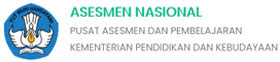Aplikasi SisPenA Sistem Penilaian Akreditasi Sekolah Berbasis Web Dari BAN S/M
by SDN 01 SELOROMO in Download 0

Aplikasi SisPenA S/M
adalah aplikasi penilaian akreditasi yang berbasis
web, dimana bisa akses dimana saja, kapan saja dengan syarat
terhubung dengan internet.
Aplikasi ini pun tak tidak hanya bisa diakses menggunakan Laptop atau komputer tetapi bisa juga menggunakan handphone ataupun tablet yang resolusinya lebih kecil.
Adapun langkah – langkah untuk mengakses
atau menggunakan aplikasi
SisPenA S/M yaitu :
Buka url: http://bansm.or.id/sispena atau http://103.56.206.109/login di halaman browser.
Akan muncul
halaman login seperti terlihat
dibawah ini.

Selanjutnya masukkan user dan password yang dimiliki. dan pilih
level pengguna yaitu Sekolah.
Ketika pertama kali masuk kedalam halaman login. Sistem akan langsung menampilkan jendela form yang harus diisi oleh sekolah.
Isilah Form tersebut dan ubahlah password. user anda tetaplah NPSN dengan password atau kata sandi yang sudah dirubah untuk bisa mengakses dan masuk kembali kedalam sistem ini nantinya.

Setelah selesai mengisi lengkap Profile Sekolah. Selanjutnya akan akan masuk ke area penilaian evaluasi diri.
Dalam tabel sekolah yang tampil terdapat banyak button atau tombol yang
berfungsi untuk memberikan
penilaian evaluasi diri sekolah, memasukkan IPDIP sekolah, mengunggah prasyarat akreditasi, photo
pendukung serta Kartu Kendali.

Langkah awal selanjutnya adalah Klik tombol menu Persyaratan Akreditasi untuk memasukkan prasyarat sekolah yang akan di akreditasi.
Akan muncul
6
form
isian
dokumen yang digunakan
untuk memasukkan dokumen berbentuk PDF
atau Doc
(Dokumen) dengan cara menekan Choose File

Keenam dokumen tersebut adalah surat ijin operasional, daftar siswa tiap kelas, data PTK, pernyataan pemberlakuaan
kurikulum, Daftar Lulusan 1 tahun terakhir dan data sarana dan prasarana.
Apabila langkah tersebut
selesai, selanjutnya klik Input Evaluasi Diri

Untuk menginput
evaluasi
diri
akan
muncul
jendela
penilaian
akreditasi terhadap sekolah, sistem penilaian
dimunculkan butir
demi butir serta
menurut
standar, yang dimulai dari butir 1 pada
standar isi.

Untuk memberikan penilaian klik
langsung
pilihan a,b,c,d,e yang
sudah ada. Jika
sudah terpilih akan berubah menjadi warna
hijau. Seperti terlihat pada gambar ini.
Klik tombol Next untuk beralih ke butir selanjutnya. Klik Tombol NEXT Sampai butir terakhir.
Selanjutnya sekolah mengirimkan Foto sekolah sebanyak 5 buah
yang menggambarkan sarana prasana serta kegiatan belajar. Dengan mengklik menu Foto sekolah.

Klik Upload
Foto untuk mulai memasukkan Foto pendukung
Klik semua tombol Choose File untuk memilih dan memasukkan
foto, dan tekan submit jika telah selesai

Langkah terakhir dan sangat
Penting….!! Sekolah
harus
menginput kartu kendali setelah proses visitasi akreditasi oleh
asesor selesai dilaksanakan.
Akan muncul
form yang harus
diisi oleh sekolah.

Klik Submit
setelah sekolah mengisi seluruh isian dalam format kartu kendali.
setelah sekolah mengisi seluruh isian dalam format kartu kendali.
Sekolah akan diberikan warning oleh sistem dan BAP apabila belum
mengisi format kartu kendali sampai waktu yang ditentukan.
Untuk Tutorial Lebih Lengkapnya Bisa Di Unduh Di Bawah Ini :